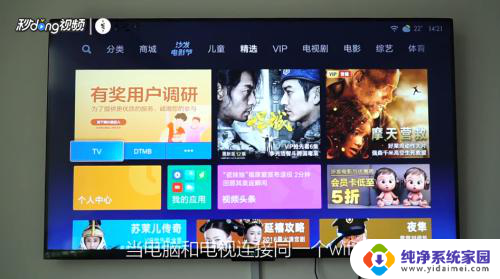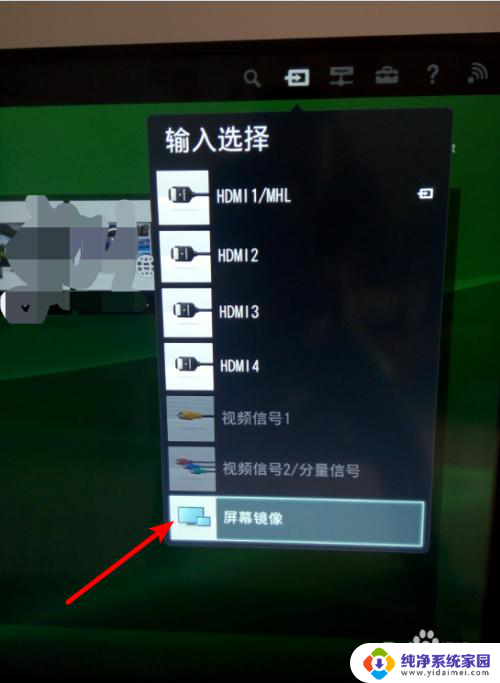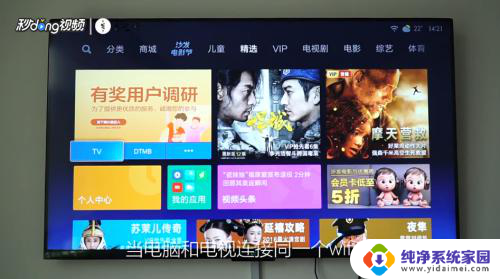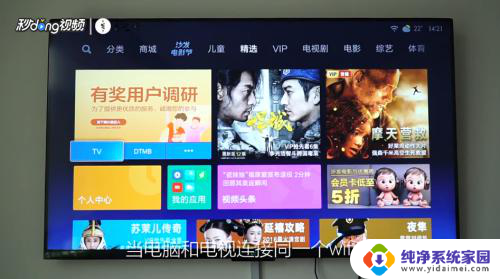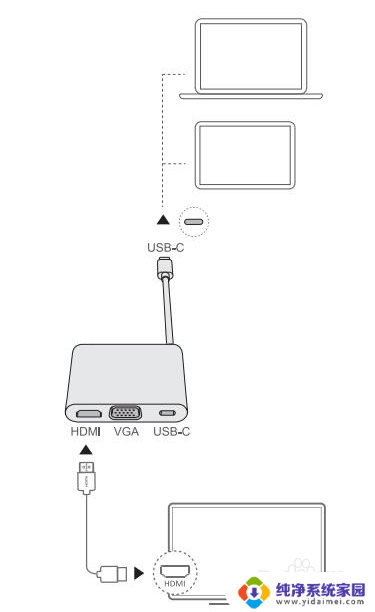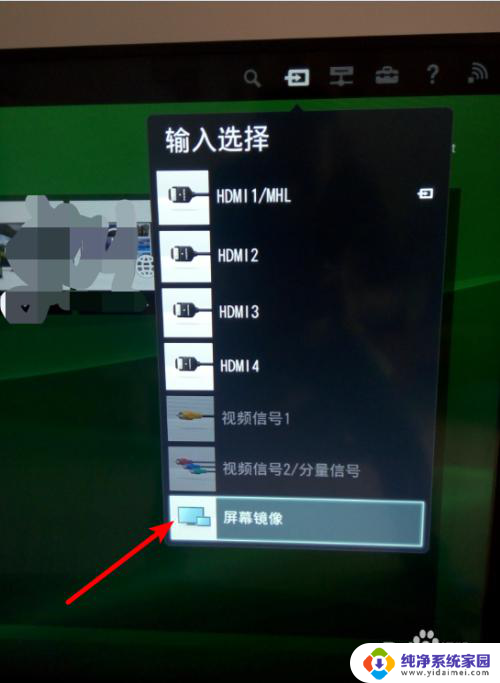电脑和电视如何投屏 怎样将笔记本电脑无线投屏到电视
在现代科技的快速发展下,电脑和电视作为我们日常生活中不可或缺的电子产品,已经成为了我们娱乐和工作的重要工具,有时候我们可能会遇到一些需要将电脑内容投射到电视屏幕上的情况,无论是为了更好地共享观看影片,还是为了更加舒适地展示工作内容。而如何将笔记本电脑无线投屏到电视,成为了众多用户关注的问题。本文将为大家介绍几种常见的投屏方法,帮助您轻松实现电脑和电视的无线连接与投屏。
具体步骤:
1.DLNA投屏
如果你用的是Win10系统,由于内置DLNA(Digital Living Network Alliance),这是由索尼、英特尔、微软等发起成立的一套解决电脑、移动设备、消费电器之间互联互通的协议,有了它投屏到电视非常容易。
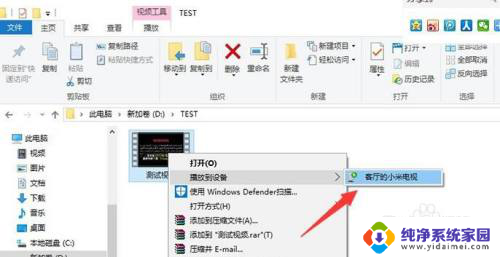
2.当然前提是电视也要支持DLNA,而且它们处于同一个WiFi网络环境下。

3.以视频文件为例,右键打开“播放到设备”中会出现电视的型号ID,点击即可完成操作。另外使用内置播放器打开视频后也会出现“投射到设备中”,操作都很简单
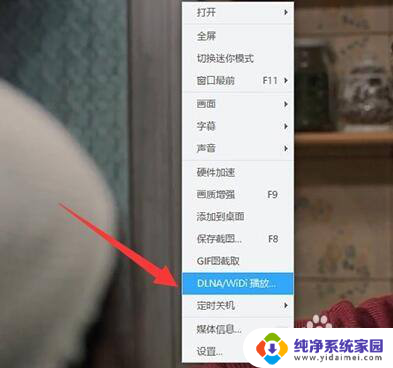
4.如果不是Win10系统也没关系,有一些播放器同样支持DLNA。比如迅雷影音等,在播放界面点击右键会出现“DLNA/WiDi播放设备选择”,点击后会同样会出现电视的型号ID,再点击“连接”即可。
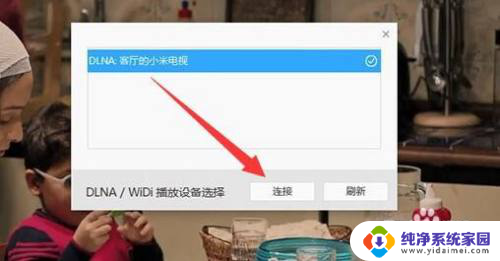
5.当然前提是电视也要支持DLNA,而且它们处于同一个WiFi网络环境下。
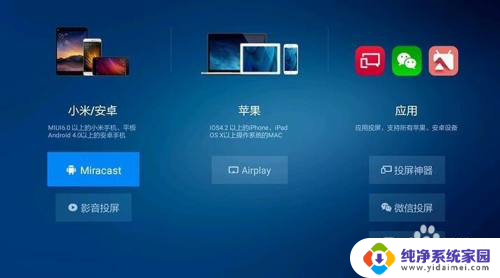
6.具体操作过程是这样,在电视上打开“无线投屏”或类似应用,打开Miracast之后。
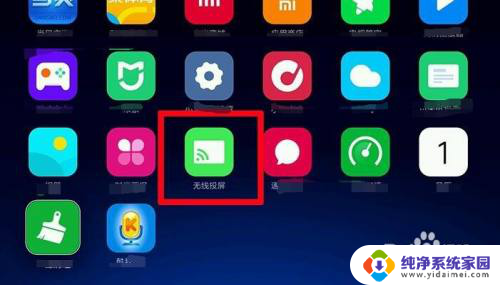
7.在Win10操控中心打开“连接”选项,电脑会自动搜索出电视的ID名称,点击即可让电脑与电视同屏。
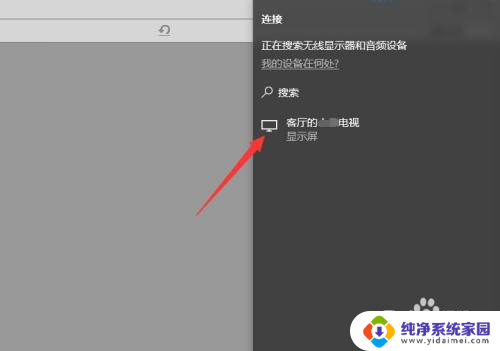
8.Mac电脑也很方便,还是通过苹果专有的Airplay协议。点击屏幕的右上角的投屏图标,只要电脑与电视连的是同一个WiFi网络,就可以看到电视的ID名称,点击之后就可以同屏显示了。
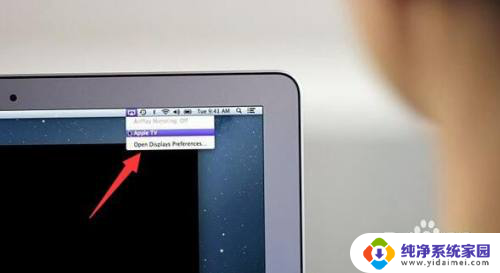
9.还有一种方法,就是我们可以借助如图所示的投屏工具实现电脑投屏到电视的操作。在此可以根据投屏码实现投屏操作。
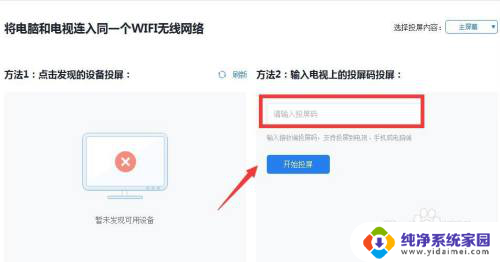
10.如图所示,可以选择“主屏幕”列表中的投屏类型,这样就可以实现部分程序的投屏操作。
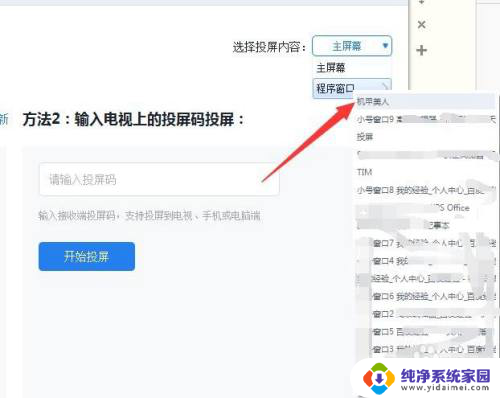
以上就是电脑和电视如何投屏的全部内容,如果你也遇到了同样的问题,请参照小编的方法进行处理,希望这些方法对你有所帮助。